[مجاني] تعليمات إنشاء كود VST شرح أداة "Chordz" 2
أنا yosi ، مدير Chillout with Beats.
يمكنك قراءة مقالات المقدمة والتعليقات السابقة من ما يلي.
![[مجانًا] نقدم لكم "Chordz"، وهي أداة VST تساعد في إنشاء التعليمات البرمجية 2 2019 11 30 03 س 47 53](https://chilloutwithbeats.com/wp-content/uploads/2019/11/2019-11-30_03h47_53-320x180.png)
![[مجاني] شرح أداة المساعدة في إنشاء الكوردات VST “Chordz” 3 XNUMX 2019 12 01 07 س 42 52](https://chilloutwithbeats.com/wp-content/uploads/2019/12/2019-12-01_07h42_52-320x180.png)
المساعدة في إنشاء التعليمات البرمجية أداة VST "Chordz" الترجمة اليابانية اليدوية (ترجمة Google)
تحرير المعلمات
مشغلات وتر
تقوم لوحة المفاتيح الافتراضية الموجودة أعلى نافذة البرنامج الإضافي في علامة التبويب "الإعداد" بالتحكم في تشغيل الملاحظات.
![[مجاني] شرح أداة VST “Chordz” التي تساعدك على إنشاء الكوردات 2 6 2019 12 07 23 س 23 32](https://chilloutwithbeats.com/wp-content/uploads/2019/12/2019-12-07_23h23_32.png)
يتيح لك هذا تحديد مقياس وتعيين وتر لكل ملاحظة مشغل.إذا امتدت منطقة تشغيل الوتر لعدة أوكتافات ، فستولد نغمة معينة نفس الوتر في كل أوكتاف ، ولكن سيتم نقل الأوتار لأعلى ولأسفل وفقًا للأوكتاف.
يتم تمييز ملاحظة المشغل المحددة.لتغيير ملاحظة المشغل المحددة ، ما عليك سوى النقر بالماوس.يتم تحديث لوحة المفاتيح الافتراضية في الجزء السفلي من نافذة المكون الإضافي لإظهار الملاحظات المخصصة لملاحظة المشغل المحددة.
ملاحظة: إذا لم يتم تعيين ملاحظة رمز ، فسيؤدي الضغط على مفتاح تشغيل الكود إلى إنشاء ملاحظة جذر تلقائيًا.
يمكنك اختيار Scale / Code Template لتعيين المقاييس والأوتار تلقائيًا (يمكنك تعديل الإعداد ليناسب احتياجاتك) ، أو يمكنك إعداده يدويًا.راجع القسم التالي ("ملاحظات التعليمات البرمجية") لمزيد من المعلومات.
لتغيير ملاحظة الجذر يدويًا لملاحظة المشغل ، انقر بزر الماوس الأيمن فوق مفتاح في لوحة المفاتيح الافتراضية وحدد ملاحظة من القائمة المنبثقة.
![[مجاني] شرح أداة VST “Chordz” التي تساعدك على إنشاء الكوردات 2 7 2019 12 07 23 س 42 44](https://chilloutwithbeats.com/wp-content/uploads/2019/12/2019-12-07_23h42_44.png)
يمكنك تعيين معرف كود لكل مفتاح مشغل لوصف نوع الكود.لتعديل هذا المعرف ، حدد "من القائمة المنبثقة"معرف الوترحدد أو انقر نقرًا مزدوجًا فوق مفتاح في لوحة المفاتيح الافتراضية.
سيؤدي هذا إلى فتح نافذة "تحرير معرّف المجموعة". يبلغ الحد الأقصى لطول معرف الرمز 12 حرفًا.
![[مجاني] شرح أداة VST “Chordz” التي تساعدك على إنشاء الكوردات 2 8 2019 12 08 00 س 06 58](https://chilloutwithbeats.com/wp-content/uploads/2019/12/2019-12-08_00h06_58.png)
انقر فوق الزر Code Preview لمعاينة الرمز المعين لمشغل الرمز المحدد حاليًا.بدلاً من ذلك ، يمكنك الضغط باستمرار على مفتاح Ctrl والنقر فوق أحد مفاتيح تشغيل الوتر بالماوس (بالطبع ، يمكنك أيضًا الضغط على المفتاح ذي الصلة في لوحة مفاتيح MIDI).
يمكنك نسخ إعدادات الرمز من مفتاح تشغيل إلى آخر.للقيام بذلك ، انقر أولاً بزر الماوس الأيمن فوق مفتاح تشغيل المصدر وحدد نسخ من القائمة المنبثقة ، ثم انقر بزر الماوس الأيمن فوق مفتاح المشغل الهدف وحدد لصق.
لحذف ملاحظة معينة لمفتاح ، انقر بزر الماوس الأيمن وحدد مسح من القائمة المنبثقة.
ملاحظة: سيؤدي هذا أيضًا إلى حذف ملاحظة الرمز المخصصة لهذا المفتاح.
إذا لم يتم تعيين ملاحظة إلى مفتاح التشغيل ، فلن يؤدي الضغط على هذا المفتاح إلى إنشاء ملاحظة.يحدث هذا عندما تضغط على نفس الملاحظة خارج منطقة تشغيل المفاتيح عند تمكين Follow Trigger Note.
يمكنك تبديل مقياس النغمة لأعلى أو لأسفل في المرة الواحدة عن طريق النقر فوق زري التبديل أسفل لوحة المفاتيح المشغلة.
![]()
ملاحظات وتر
تحدد لوحة المفاتيح الافتراضية في الجزء السفلي من نافذة المكون الإضافي الملاحظة الموجودة في الكود المعين لمفتاح تشغيل الكود المحدد حاليًا.
لوحة المفاتيح هذه تمتد 5 اوكتافات.
![[مجاني] شرح أداة VST “Chordz” التي تساعدك على إنشاء الكوردات 2 10 2019 12 08 00 س 09 19](https://chilloutwithbeats.com/wp-content/uploads/2019/12/2019-12-08_00h09_19.png)
ملاحظة: لمعاينة الملاحظة ، اضغط باستمرار على مفتاح Ctrl وانقر.
يتوافق الأوكتاف المركزي مع أوكتاف ملاحظة الزناد الوتر.يمكن ضبط الأوتار لتحتوي على ملاحظات فردية تمتد على عدة أوكتافات (جهازي أوكتاف أعلى وأسفل أوكتاف مشغل الوتر).هذا يعني أنه يمكنك بسهولة إنشاء أصوات رموز مخصصة أخرى ، مثل انعكاسات الوتر أو مضاعفة ملاحظات معينة.
لتحديد ملاحظة ، ما عليك سوى النقر فوق أحد المفاتيح الموجودة على لوحة المفاتيح الافتراضية.يتم تمييز المفتاح لإظهار كل من اسم الملاحظة ورقم الملاحظة.
![[مجاني] شرح أداة VST “Chordz” التي تساعدك على إنشاء الكوردات 2 11 2019 12 08 00 س 11 09](https://chilloutwithbeats.com/wp-content/uploads/2019/12/2019-12-08_00h11_09.png)
أرقام الملاحظات (1-5) تربط ملاحظات التعليمات البرمجية بإعدادات الملاحظة في علامة التبويب التوقيت / السرعة.هنا يمكنك تحديد تأخير البدء / الانتهاء وقياس السرعة للملاحظات الفردية (إذا كان الرمز الخاص بك يتكون من أكثر من 5 ملاحظات ، يجب أن تشترك بعض الملاحظات في نفس الإعدادات).
عند إضافة ملاحظة جديدة ، يتم تعيين رقم ملاحظة تلقائيًا.لتغيير رقم الملاحظة ، انقر بزر الماوس الأيمن واختر من القائمة المنبثقة.
![[مجاني] شرح أداة VST “Chordz” التي تساعدك على إنشاء الكوردات 2 12 2019 12 08 00 س 12 45](https://chilloutwithbeats.com/wp-content/uploads/2019/12/2019-12-08_00h12_45.png)
لإزالة ملاحظة من الوتر الخاص بك ، ما عليك سوى النقر فوق الملاحظة المميزة.
يمكنك إضافة رمز تلقائيًا عن طريق تحديد نوع الرمز من قائمة الرمز.
![[مجاني] شرح أداة VST “Chordz” التي تساعدك على إنشاء الكوردات 2 13 2019 12 08 00 س 13 29](https://chilloutwithbeats.com/wp-content/uploads/2019/12/2019-12-08_00h13_29.png)
ملاحظة: راجع قسم تحرير ملف Chord.txt للحصول على معلومات حول كيفية تحرير قائمة أنواع التعليمات البرمجية.
يمكنك استخدام ميزة اقتراح الأوتار لاقتراح أوتار كاملة بناءً على المقياس المحدد ونوتة الجذر.
غيرها من المعالم
سلسلة جبال أوكتاف يمكن تقسيم لوحة المفاتيح إلى ثلاث مناطق. أحدهما لعزف الأوتار والآخر أسفل (وفوق) منطقة الزناد لعزف الأوتار.
يحدد نطاق الأوكتاف الأوكتاف الذي تقوم فيه كل نغمة بتشغيل الوتر.بشكل افتراضي ، كل أوكتاف يقوم بتشغيل الوتر.
ملاحظة: انقر بزر الماوس الأيمن فوق أحد مربعات النطاق ، وحدد Learn من القائمة المنبثقة ، واضغط على مفتاح في لوحة مفاتيح MIDI لتعيين رقم الأوكتاف المقابل تلقائيًا.
![[مجاني] شرح أداة VST “Chordz” التي تساعدك على إنشاء الكوردات 2 14 2019 12 08 00 س 16 32](https://chilloutwithbeats.com/wp-content/uploads/2019/12/2019-12-08_00h16_32.png)
ملاحظة: لتحديد ما إذا كان يجب ترقيم الأوكتافات من -2 إلى 7 (افتراضي) ، من -1 إلى 8 أو من 0 إلى 9 ، حدد من القائمة الرئيسية (الحد الأدنى لعدد الأوكتاف).
تبديل أوكتاف- يحدد هذا عدد الأوكتافات التي سيتم فيها تحويل الكود الذي تم إنشاؤه لأعلى ولأسفل ، بناءً على الملاحظة الجذر لملاحظة المشغل.
تبديل أكتوبر أدناه- يؤدي هذا إلى نقل عدد نغمات الأوكتاف أسفل منطقة تشغيل الوتر لأعلى أو لأسفل.
تبديل أكتوبر أعلاه- يؤدي هذا إلى نقل عدد نغمات الأوكتاف فوق منطقة تشغيل الوتر لأعلى ولأسفل.
اتبع ملاحظات المشغل-يؤدي تمكين هذا الخيار إلى فرض ملاحظة واحدة خارج منطقة تشغيل الكود لتلائم المقياس المحدد.سيبقى هذا دائمًا على المفتاح ويتجنب النقر على النغمة الخاطئة.
إذا تم تمكين Easy Mode ، فاتبع إعداد تشغيل الوتر (على سبيل المثال ، إذا تم ضبط المقياس على F طفيفة وأنتجت الملاحظة C وترًا ثانويًا F ، فإن نغمة C خارج منطقة تشغيل الوتر ستلعب نغمة F). ..
بدء تأخير-هذا هو التأخير (بالمللي ثانية) (حتى 1000 مللي ثانية) بين الضغط على مفتاح تشغيل الوتر وبدء تشغيل النوتة الموسيقية.يمكن استخدامه لمحاكاة العزف ، ولكنه يعمل أيضًا بشكل جيد مع الأصوات ذات الهجمات الطويلة مثل الفوط والأوتار.
يسمح لك Chordz أيضًا بترتيب تأخير البدء بشكل عشوائي.لإضافة نطاق عشوائي ، اضغط باستمرار على مفتاح Alt وقم بتغيير القيمة.تختلف الألوان في النطاق العشوائي.
![[مجاني] شرح أداة VST “Chordz” التي تساعدك على إنشاء الكوردات 2 15 2019 12 08 00 س 19 02](https://chilloutwithbeats.com/wp-content/uploads/2019/12/2019-12-08_00h19_02.png)
على سبيل المثال ، إذا كانت القيمة "العادية" 60 مللي ثانية (الأزرق في المثال أعلاه) وكانت القيمة "العشوائية" 40 مللي ثانية (أخضر) ، فإن تأخير البدء الفعلي يتراوح بين 60 مللي ثانية و 100 مللي ثانية. وسوف يتغير.
النهاية
End Delay - هذا هو التأخير (بالمللي ثانية) (حتى 1000 مللي ثانية) بين تحرير مفتاح تشغيل الوتر وإيقاف تشغيل هذه الملاحظة.يعد هذا رائعًا للأصوات ذات الانحطاط الطويل مثل الفوط والأوتار.
لإضافة نطاق عشوائي ، اضغط باستمرار على مفتاح Alt وقم بتغيير القيمة.
مقياس السرعة- يمكنك قياس السرعة بنسبة محددة.يمكن ضبط القياس على قيمة بين -100٪ و + 100٪.
سرعة عشوائية يمكن تطبيق العشوائية لجعل تحجيم السرعة أكثر صعوبة للتنبؤ.يضيف العشوائية قيمة عشوائية إلى قيمة مقياس السرعة لإنشاء عامل القياس الفعلي.على سبيل المثال ، إذا قمت بتعيين قيمة القياس إلى -20٪ والقيمة العشوائية على 40 ، فستتنوع قيمة القياس الفعلية بين -20٪ و 20٪.
التوقيت النسبي- عند تمكين هذا الخيار ، يعتمد توقيت كل ملاحظة على توقيت الملاحظة السابقة.هذا مفيد بشكل خاص إذا كنت تريد ترتيب تأخيرات البداية / النهاية بشكل عشوائي ، ولكنك تريد التأكد من أن الملاحظات تبدأ / تنتهي بترتيب معين.
على سبيل المثال ، إذا كانت الملاحظة 1 بها تأخير بدء "0" ، والملاحظة 2 بها "50" ، والملاحظة 3 بها "100" ، وتم تمكين التوقيت النسبي ، ستبدأ الملاحظة الثالثة بعد 3 مللي ثانية بعد الملاحظة الأولى. إلى فعل.خلاف ذلك ، سيبدأ بعد 150 مللي ثانية.
نفس العشوائية- السرعة عند تمكين هذا الخيار ، ستستخدم جميع الملاحظات نفس إعدادات السرعة العشوائية مثل الملاحظة الأولى.يكون هذا مفيدًا إذا كنت تريد تطبيق التوزيع العشوائي للسرعة ، مع الحفاظ على السرعات النسبية لكل سرعة كما هي (بناءً على مقياس السرعة).
تعيين ملاحظة عشوائية- عند تمكين هذا الخيار ، يتم ربط الملاحظات الفردية في الكورد بشكل عشوائي تمامًا بإعدادات الملاحظة (أي ، يتم تجاهل رقم الملاحظة المخصص لكل ملاحظة وتر).
تحرير ملف Scale Templates.txt
يأتي Chordz مع مكتبة تضم أكثر من 40 قالب مقياس / رمز. يمكنك تحرير ملف Scale Templates.txt لإضافة القوالب الخاصة بك.يوجد هذا الملف في مجلد بيانات Chordz ("\ CodeFN42 \ Chordz" في مجلد "المستندات").
Scale Templates.txt هو ملف نصي قياسي يمكن تحريره باستخدام أي محرر نصوص (مثل Notepad).
ملاحظة: يتم إنشاء هذا الملف تلقائيًا عند فتح Chordz (إذا لم يكن موجودًا بالفعل).
أضف كل قالب إلى صف منفصل.أولاً ، اسم القالب (المعروض في القائمة) ، ثم الفاصلة المنقوطة ، ثم كل مقياس مفصول بفاصلة منقوطة ، والملاحظة الجذرية (بالنغمات النصفية) المرتبطة بمنشط المقياس ، ومعرف الوتر (المعروض في الوتر الظاهري) لوحة المفاتيح المشغلة - 12 يقتصر على الحروف) ، متبوعًا بأرقام لوصف تعبير الوتر في نصف نغمات ، وكلها مفصولة بفواصل.
لمزيد من المعلومات حول كيفية تحديد تعبير الرمز ، راجع القسم التالي ، تحرير ملف Chords.txt.
على سبيل المثال ، المقاييس الرئيسية:
لإنشاء قالب يستخدم المفتاح الأسود لأشكال الكود (تعليق ، 7 ، 9 ، إلخ.) عند تمكين الوضع السهل ، أضف حرف "خط الأنابيب" ("|") ثم أشكال الكود (5 تباينات وترية هي تمت إضافته تلقائيًا إلى المفاتيح "C #" و "D #" و "F #" و "G #" و "A #" ، على سبيل المثال المفتاح الأسود على المقياس الكبير. لإضافة الرمز السابع:
Chords.txt هو ملف نصي قياسي يمكن تحريره باستخدام أي محرر نصوص (مثل المفكرة).
ملاحظة: يتم إنشاء هذا الملف تلقائيًا عند فتح Chordz (إذا لم يكن موجودًا بالفعل).
أضف كل إعداد رمز إلى سطر منفصل.أولاً ، اسم الوتر (معروض في القائمة) ، ثم الفاصلة المنقوطة ، ثم معرّف الوتر (المعروض على لوحة مفاتيح تشغيل الوتر الظاهري المحددة بـ 12 حرفًا) ، متبوعًا بالرقم الذي يصف تعبير الوتر في نصف نغمات.فاصلة.
على سبيل المثال ، الأوتار الثلاثية الرئيسية ، الأوتار الثلاثية الصغيرة ، الأوتار السابعة الرئيسية ، الأوتار الثالثة الصغرى:
طفيفة ؛ الحد الأدنى ، 0,3,7،XNUMX،XNUMX
الرائد 7 ؛ Maj7,0,4,7,11،XNUMX،XNUMX،XNUMX،XNUMX
9 صغرى ؛ 9,0,3,7,10,14،XNUMX،XNUMX،XNUMX،XNUMX،XNUMX
يمكنك استخدام الأرقام السالبة لإضافة ملاحظات أسفل الجذر.على سبيل المثال ، لمضاعفة أوكتاف واحد أوكتاف واحد أدناه وأوكتاف واحد فوق الجذر ،
-
الرائد ؛ ماج ، 0,4,7،XNUMX،XNUMX
تحكم / أتمتة MIDI
يمكن التحكم في معلمات Start / End Delay و Velocity Scale / Random في علامة التبويب Timing / Velocity عن بُعد / آليًا عبر رسائل MIDI من وحدة التحكم في الأجهزة أو DAW. يستخدم التعلم MIDI لتعيين رسائل MIDI CC (تحكم مستمر) لمعلمات Chordz (عناصر التحكم).
ملاحظة: يمكنك تعيين نفس MIDI CC إلى معلمات مختلفة ، ولكن لا يمكنك تعيين وحدات CC مختلفة MIDI إلى نفس المعلمات.
لتعيين رسائل MIDI CC في تعلم MIDI
1. افتح القائمة الرئيسية وحدد MIDI CC Learning.
2. انقر فوق عنصر التحكم الذي تريد التحكم فيه عن بُعد (على سبيل المثال ، أحد مقابض مقياس السرعة).
3. حرك المقبض أو الخافت على جهاز MIDI الخاص بك.
لتعيين رسالة MIDI CC محددة
1. افتح القائمة الرئيسية وحدد MIDI Set CC.
2. انقر فوق عنصر التحكم الذي تريد تعيين رسالة CC إليه.
3. أدخل رقم رسالة CC (من 0 إلى 127) وانقر فوق "موافق".
![[مجاني] شرح أداة VST “Chordz” التي تساعدك على إنشاء الكوردات 2 16 2019 12 08 00 س 34 42](https://chilloutwithbeats.com/wp-content/uploads/2019/12/2019-12-08_00h34_42.png)
![[مجاني] شرح أداة VST “Chordz” التي تساعدك على إنشاء الكوردات 2 1 2019 12 08 00 س 35 18](https://chilloutwithbeats.com/wp-content/uploads/2019/12/2019-12-08_00h35_18.png)
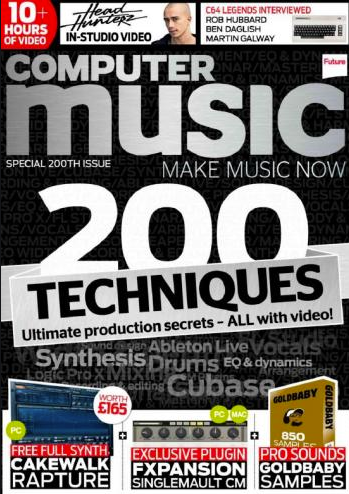
![[مجاني] CaelumAudio تطلق محاكي أشرطة الكاسيت 26 2019 12 08 21 س 23 02](https://chilloutwithbeats.com/wp-content/uploads/2019/12/2019-12-08_21h23_02.png)
コ メ ン ト